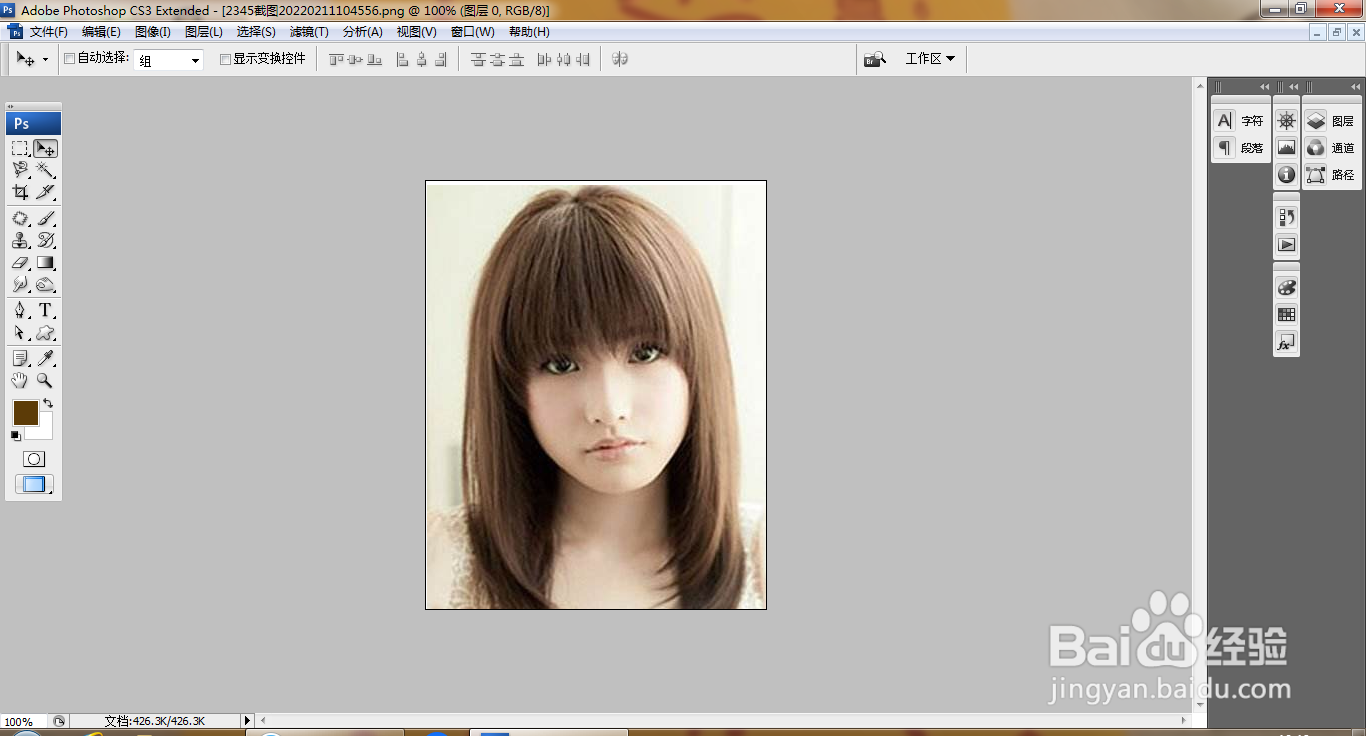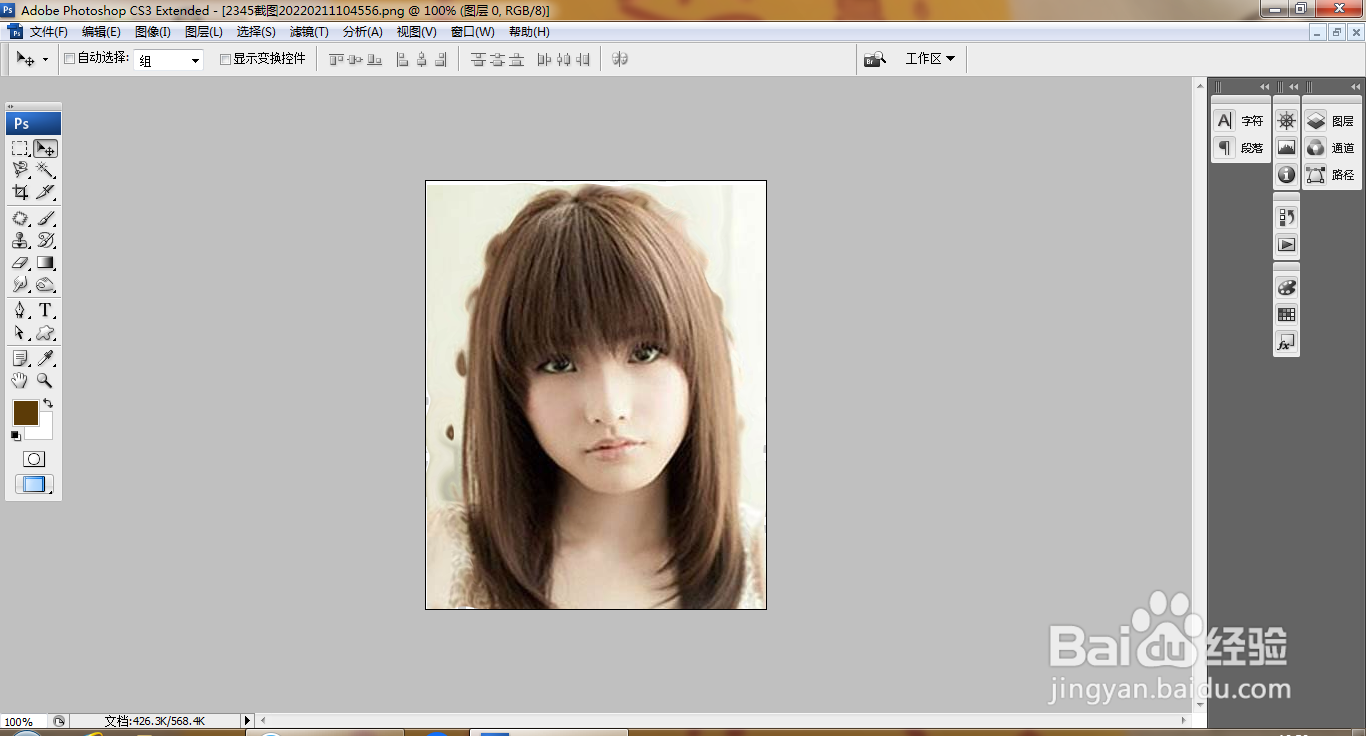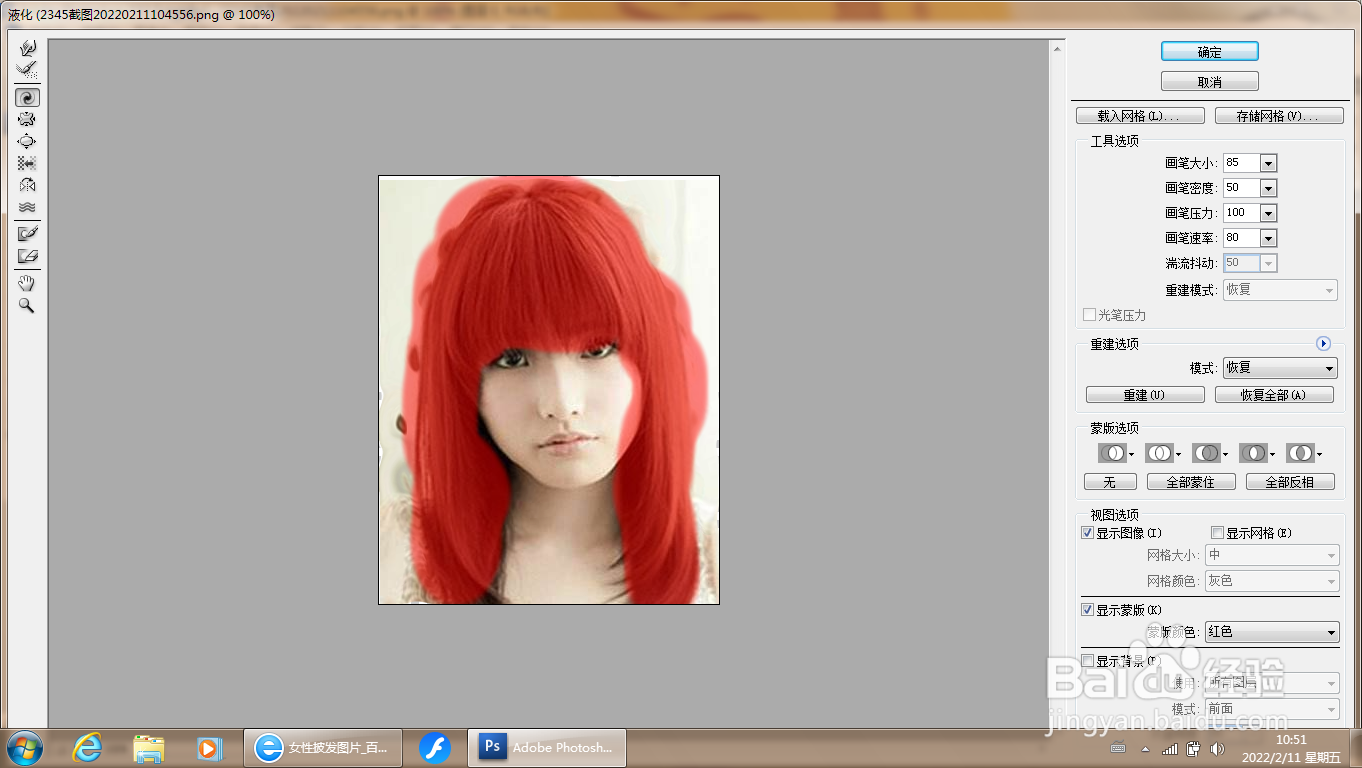PS液化滤镜的简单使用
1、打开PS。打开图片,如图
2、选择滤镜,液化,打开液化滤镜框,点击确定,如图
3、选择冻结蒙版工具,设置画笔大小为50,画笔密度为50,点击确定,如图
4、继续选择画笔工具,快速涂抹头发,点击确定,如图
5、选择旋转扭曲工具,设置画笔大小为40,继续对发型的边缘进行旋转,点击确定,如图
6、继续按住鼠标左键,快速进行涂抹,点击确定,如图
7、继续对发型的边缘进行涂抹,调整发型的边缘,点击确定,如图
8、继续选择冻结蒙版工具,快速涂抹头发的颜色,继续选择旋转扭曲工具,快速扭曲发型的边缘,如图
9、调整发型的边缘,点击确定,如图
10、继续选择顺时针旋转扭曲工具,继续扭曲发型的边缘,点击确定,如图
11、复制图层副本,滤色,点击确定,如图
12、新建图层,选择画笔工具,设置前景色为深粉色,继续涂抹嘴唇的颜色,柔光,点击确定,如图
声明:本网站引用、摘录或转载内容仅供网站访问者交流或参考,不代表本站立场,如存在版权或非法内容,请联系站长删除,联系邮箱:site.kefu@qq.com。
阅读量:66
阅读量:84
阅读量:60
阅读量:23
阅读量:95